
Com o tempo no mundo de alta tecnologia, mais e mais dispositivos aparecem que podem ser conectados a um computador ou laptop através de uma porta USB. Se houvesse principalmente um equipamento de escritório (impressoras, faxes, scanners), então agora ninguém vai surpreender alguém mini geladeiras, lâmpadas, alto-falantes, joysticks, teclados, smartphones, tablets e outros dispositivos conectados a um computador via USB. Mas esse equipamento será absolutamente inútil se as portas USB se recusam a trabalhar. Isto é exatamente o que é acompanhado por um problema com o controlador de pneu sequencial universal. Nesta lição, diremos mais sobre como "respirar a vida" nas portas não trabalhadoras.
Maneiras de eliminar o mau funcionamento
Primeiro de tudo, vamos ver como determinar que você tem um problema com o controlador de pneu serial USB Universal. Primeiro, no "Gerenciador de dispositivos", você deve ver a imagem a seguir.
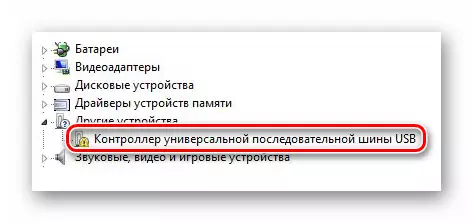
Veja também: Como inserir "Gerenciador de dispositivos"
Em segundo lugar, uma informação de erro estará presente na seção "Status do dispositivo".
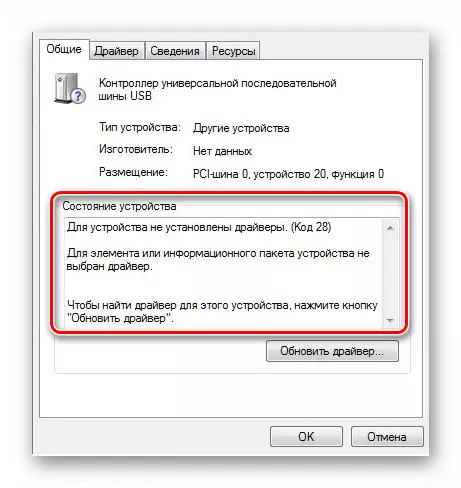
E em terceiro lugar, você não funcionará com conectores USB em um computador ou laptop. E pode não funcionar como um porto e todos juntos. O caso é caso.
Trazemos a sua atenção um número de métodos simples, mas eficazes, graças ao qual você se livra de um erro desagradável.
Método 1: Instalação do software original
Em uma de nossas lições, falamos sobre como baixar drivers para portas USB. Para não duplicar informações, recomendamos que você se familiarize com isso. Há um item no qual descrevemos o processo de baixar e instalar o software do site oficial do fabricante da placa-mãe. Faça todos esses passos, e o problema terá que decidir.Método 2: Pesquisa de driver automático
Temos repetidamente programas especiais que digitalizam automaticamente o sistema e detectam o equipamento para o qual ele precisa instalar ou atualizar. Esses programas são uma solução universal de quase qualquer problema relacionado à pesquisa e instalação de drivers. Para sua conveniência, revisamos as melhores soluções para este plano.
Leia mais sobre isso: os melhores programas para instalar drivers
A opção ideal usará o famoso programa de solução de driverpack. Devido ao fato de que tem um público de usuário grande, a base de dispositivos e software suportados é constantemente atualizado. Para usá-lo simples e dificuldades que você não deve. Se eles ainda são, recomendamos ler nosso guia especial para a solução de driverpack.
Mais informações sobre isso: Como atualizar drivers em um computador usando a solução de driverpack
Método 3: Instalação manual
Este método ajuda em 90% dos casos semelhantes. Isso é o que você precisa fazer:
- Vá para o gerenciador de dispositivos. Você pode fazer isso clicando no botão direito do mouse no ícone "Meus Computador" na área de trabalho e escolhendo o item "Propriedades" no menu de contexto. Na janela que abre na região esquerda, é necessário simplesmente clicar na string que é chamada - "Gerenciador de dispositivos".
- Em busca de procurar equipamentos com o nome "USB Universal Serial Bus Controller".
- No título, clique no botão direito do mouse e selecione o item "Propriedades" no menu exibido.
- Na janela que aparece, estamos à procura de parágrafo com o nome "detalhes" e ir lá.
- A próxima etapa será a seleção da propriedade a ser exibida na área abaixo. No menu suspenso, precisamos encontrar e selecionar a linha do "ID do equipamento".
- Depois disso, você verá na área abaixo do valor de todos os identificadores deste equipamento. Como regra, haverá quatro linhas. Deixe esta janela aberta e vá para o próximo passo.
- Vá para o site da maior busca de serviço on-line para software para equipamentos usando ID.
- Na área superior do site, você encontrará uma string de pesquisa. Aqui você precisa inserir um dos quatro IDs que você aprendeu antes. Depois de inserir o valor, você deve clicar em "Enter" ou o botão "Search" perto da própria linha. Se a pesquisa por um dos quatro valores de ID não forneça resultados, tente inserir outro valor na string de pesquisa.
- Se a pesquisa passada com sucesso, abaixo no site, você verá seu resultado. Primeiro de tudo, classificamos o software inteiro no sistema operacional. Clique no ícone do sistema operacional que está instalado com você. Não se esqueça de levar em conta o bit.
- Agora, olhamos para a data de lançamento e escolhemos o mais fresco. Como regra geral, os mais recentes drivers estão nas primeiras posições. Depois de ter escolhido, clique no ícone do disquete à direita do nome do softe.
- Observe que se o site estiver disponível para baixar uma versão mais recente do arquivo, você verá a seguinte mensagem na página de download.
- Você deve clicar na palavra "aqui".
- Você vai cair na página onde precisa confirmar o fato de que você não é um robô. Para fazer isso, basta colocar um carrapato no local apropriado. Depois disso, clique no link com o arquivo, que está localizado logo abaixo.
- Faça o download dos componentes necessários. No final do processo, você deve abrir o arquivo e remover todo o seu conteúdo em uma pasta. A lista não será o arquivo de instalação usual. Como resultado, você verá 2-3 componentes do sistema que terão que ser instalados manualmente.
- Retorne ao gerenciador de dispositivos. Selecione o dispositivo necessário na lista e clique nele com o botão direito do mouse novamente. No menu de contexto, desta vez você seleciona o item "Atualizar drivers".
- Como resultado, você terá uma janela com uma escolha de método de instalação. Precisamos de um segundo item - "Execute a pesquisa por drivers neste computador." Clique nesta string.
- Na próxima janela, você primeiro precisa selecionar a pasta na qual você aprendeu todo o conteúdo do arquivo baixado anteriormente. Para fazer isso, clique no botão "Visão geral" e especifique o caminho para o local onde os arquivos necessários são armazenados. Para continuar o processo, pressione o botão "Next".
- Como resultado, o sistema irá verificar se os arquivos especificados são adequados para o software de instalação e, se forem adequados, ele automaticamente instala tudo. Se tudo foi com sucesso, no final, você verá uma janela com uma mensagem sobre a conclusão bem-sucedida do processo e um erro desaparecerá no Gerenciador de dispositivos do Gerenciador de dispositivos.
- Em casos muito raros, o sistema pode instalar o driver, mas a exibição do dispositivo com um erro na lista de equipamentos não desaparecerá. Em tal situação, você pode tentar excluí-lo. Para fazer isso, pressione o botão direito do mouse no dispositivo e selecione "Excluir" no menu. Depois disso, você precisa clicar no botão "Ação" na área superior e selecionar a "Configuração do equipamento Atualizar" no menu suspenso. O dispositivo aparecerá novamente e desta vez sem erro.
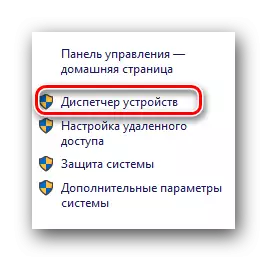
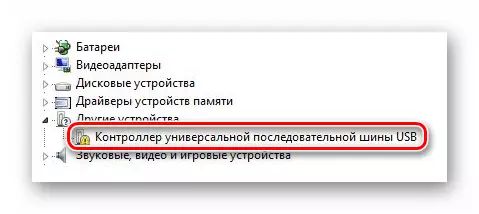
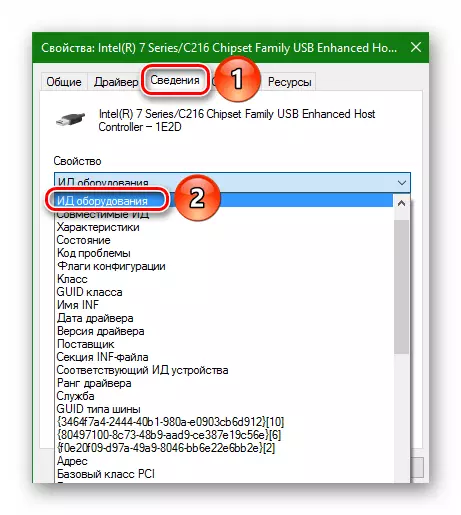
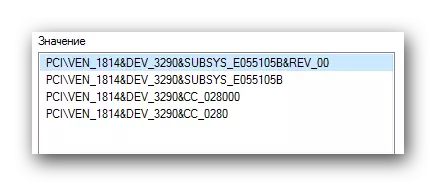
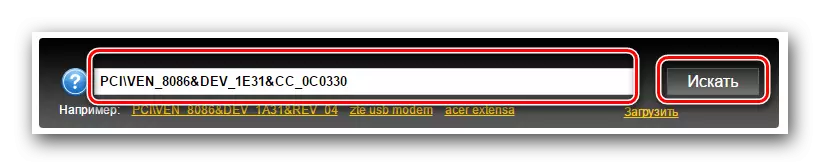

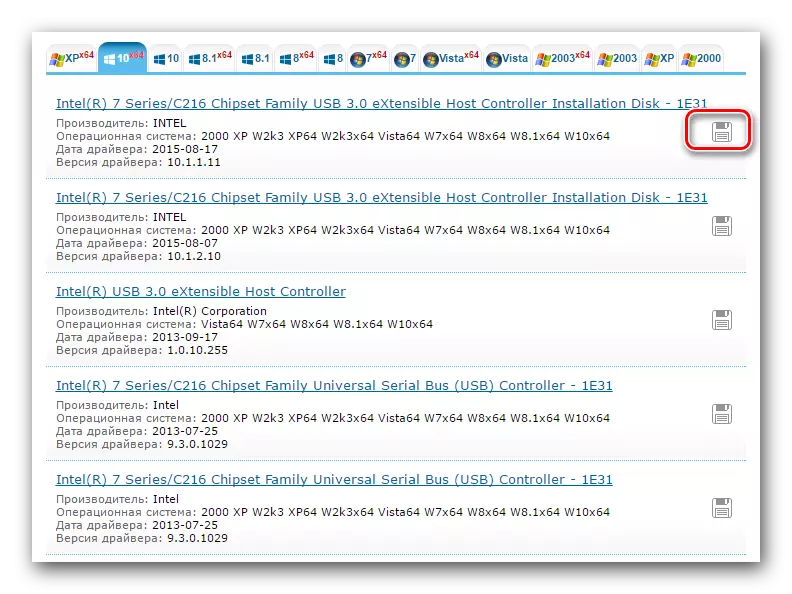


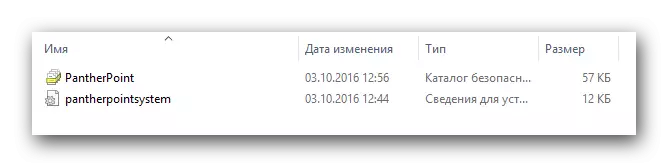
Veja também:
Como abrir um arquivo zip
Como abrir o arquivo RAR
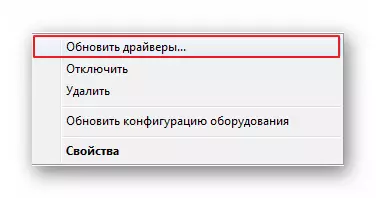
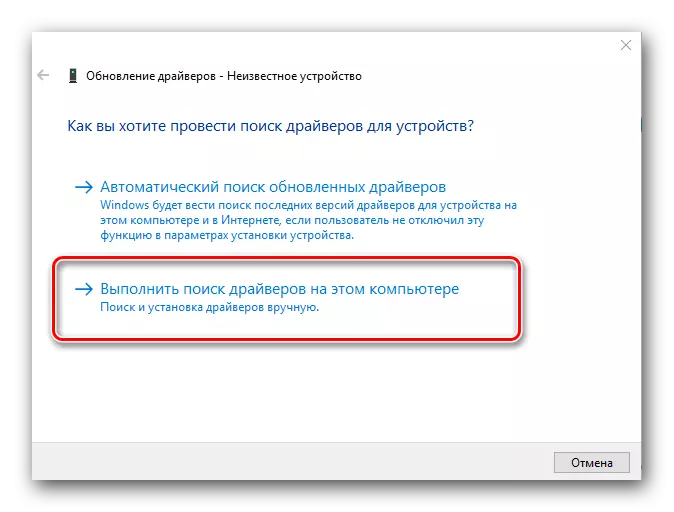
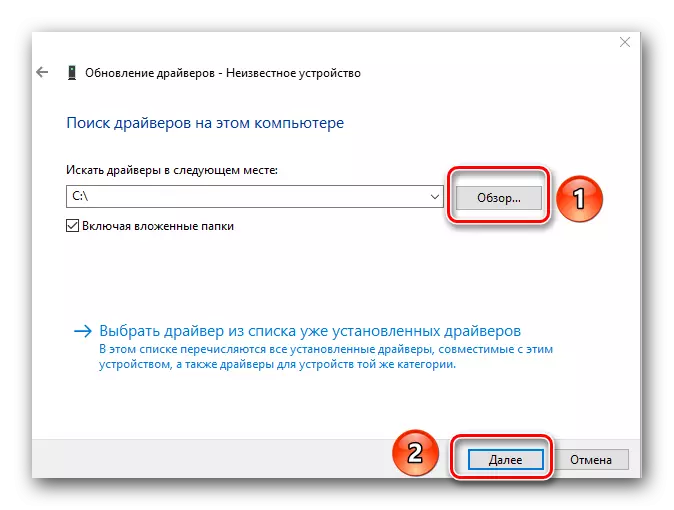
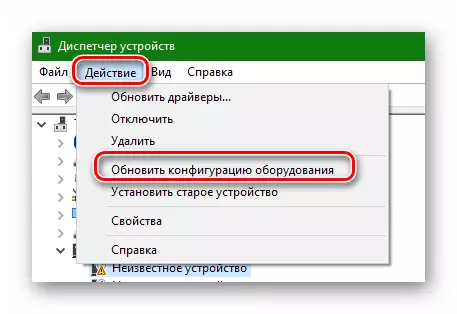
Uma das formas descritas acima deve ajudá-lo a resolver um problema com o USB Universal Serial Tire Controller. Se nenhum deles ajudou você, talvez a essência da falha seja muito mais profunda. Escreva sobre essas situações nos comentários, vamos ajudá-lo com prazer.
